
Comment utiliser le rapport de liste d'actions avancées de Shopify
Qu'est-ce que le rapport de liste d'actions avancées de Shopify ?
Le rapport d'action avancé Shopify est un rapport spécial créé par Impact exclusivement pour Shopify. Pour le consulter, vous devez être connecté à votre compte Impact. Ce rapport vous permet d'accéder à des données plus détaillées sur les actions menées pour les parrainages que vous avez effectués auprès de notre programme, notamment : Essais gratuits , essais payants et ventes en ligne . ( Les ventes POS Pro se trouvent également dans ce rapport.) Il vous permet également d'ajouter des données plus granulaires, telles que l'ID du pays (pays du commerçant), le sous- ID, l'ID partagé et l'ID client , vous permettant de mieux comprendre vos performances, d'affiner vos tactiques marketing et de visualiser clairement vos commissions.
Pour rappel, lorsque vous parrainez un marchand, celui-ci passe par Essai gratuit > Essai payant > Marchand à prix plein. Ce rapport d'actions avancé Shopify vous permettra de mieux comprendre le nombre d'actions commissionnables que vous avez enregistrées (Vente en ligne = Forfait mensuel à prix plein = Commission gagnée).

* Veuillez noter que ce rapport est en cours d'analyse. Pour les données de cohorte, veuillez utiliser les rapports de cohorte Shopify.
Activer le « Rapport d'action avancé Shopify » pour qu'il apparaisse toujours dans votre menu « Rapports »
- Connectez-vous à votre compte Impact
- Accédez à Rapports > Tous les rapports

- Faites défiler vers le bas de la page
Au bas de cette page, vous trouverez une section intitulée « Personnalisé ». Vous y trouverez tous les rapports personnalisés créés par Impact et Shopify pour vous aider à mesurer votre réussite et à optimiser vos performances.

- Si le rapport ne se trouve pas déjà dans votre menu déroulant « Rapports », cliquez sur « Ajouter au menu déroulant des rapports » sous « Actions » (côté droit du tableau ci-dessus) pour vous assurer qu'il est toujours facilement accessible lors de la connexion.

Une fois que vous avez fait cela, le rapport apparaîtra toujours automatiquement dans le menu déroulant de votre menu Rapports (en haut de votre tableau de bord Impact).
Utilisation du rapport de liste d'actions avancées de Shopify
- Dans le menu « Rapports », cliquez sur le rapport que vous souhaitez utiliser (par exemple : Liste des actions avancées Shopify ) .
- Sélectionnez votre [plage de dates]
- Cliquez ensuite sur la loupe pour exécuter le rapport. Voici un exemple de ce à quoi il pourrait ressembler.

Pour un glossaire des définitions de colonnes, voir : Rapport de liste d'actions avancées : Définitions de colonnes .
En attente = L'action n'est pas verrouillée. Les actions sont verrouillées le 21 du mois suivant l'action (c.-à-d. les actions du 5 avril sont verrouillées le 22 mai). Les actions en attente sont susceptibles d'être annulées en cas de fraude ou remboursées.
Approuvé = L'action n'a pas été annulée et a été verrouillée. Ces actions ont également été payées.
|
CONSEILS DE PRO : Le rapport « Liste des actions avancées » de Shopify vous permet d'ajouter des champs supplémentaires à la vue par défaut. Ci-dessous, vous pouvez constater qu'un champ important a été sélectionné en cliquant sur le menu déroulant « Afficher » : l'ID client. Cela vous permet de voir l'ID de boutique d'un marchand parrainé. Si vous avez besoin d'aide auprès de l'équipe d'affiliation Shopify concernant un parrainage spécifique, l'ID client est la meilleure information à fournir pour une réponse rapide de notre équipe. |
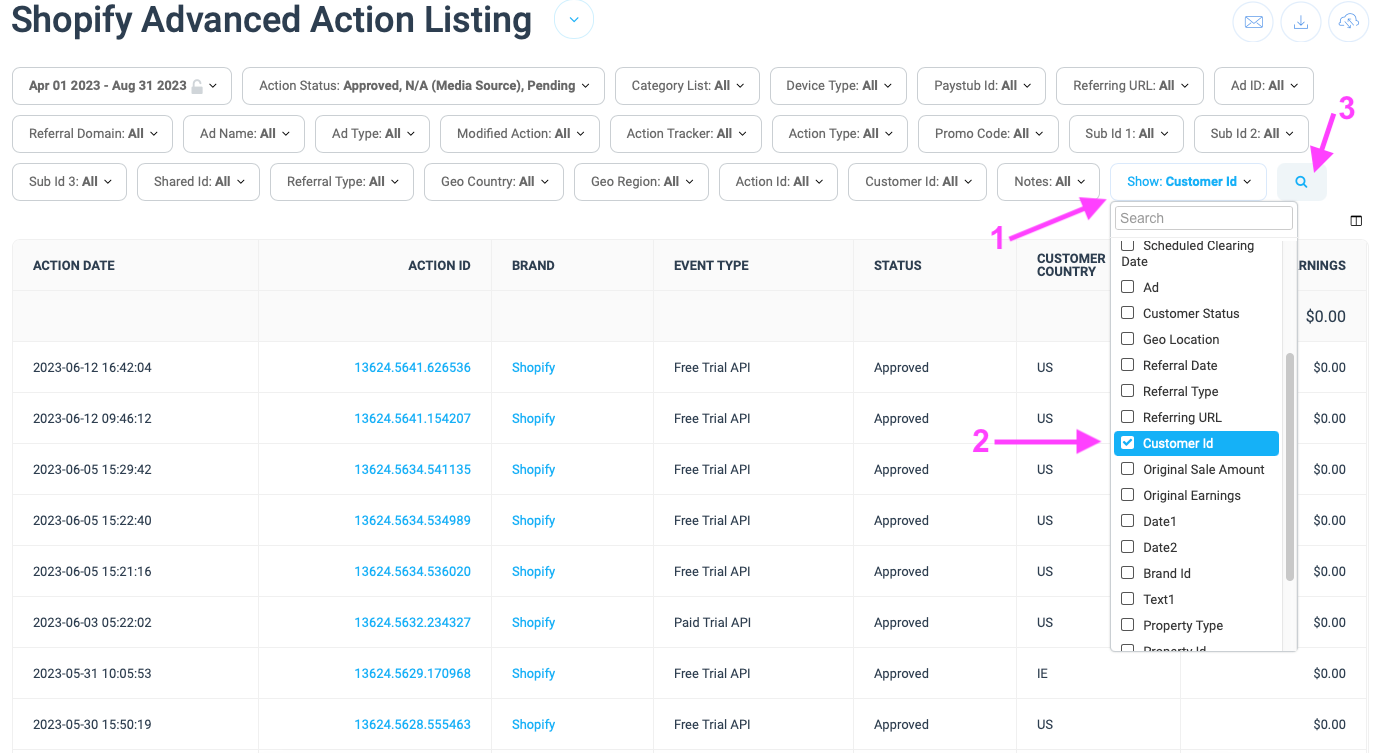
Pour voir l'ID client pour chaque transaction :
- Cliquez sur le menu déroulant « Afficher »
- Faites défiler vers le bas et cochez la case ID client
- Cliquez sur la loupe pour exécuter le rapport, qui inclura désormais une colonne avec l'ID client pour toutes vos actions

Rapports par pays client
Examinons maintenant une information essentielle pour anticiper vos revenus potentiels : le pays du client. Notre programme rémunérant le commerçant en fonction de son pays, connaître la provenance de vos filleuls vous permettra d'estimer vos revenus potentiels. Pour activer ce champ, suivez les étapes ci-dessous et consultez les images suivantes :
- Cliquez sur l'icône « colonnes » pour déclencher une liste déroulante de champs pouvant être ajoutés à votre rapport
- Cochez les cases pour le pays du client et l'ID client
Ces champs seront automatiquement renseignés dans le rapport :

Rapports pour les paramètres de suivi SubID et SharedID
Si vous utilisez les paramètres SubID ou SharedID dans votre URL de suivi , vous pouvez également afficher ces informations dans les rapports en suivant les étapes ci-dessous.
Ces paramètres sont utiles lorsque vous utilisez différents éléments créatifs, plusieurs sites web ou lorsque vous devez envoyer des informations utilisateur non personnelles. Ils vous permettront d'obtenir des informations plus précises dans vos rapports de performance.
- Pour commencer, dans le module du tableau de bord « Créer un lien », cliquez sur « Avancé »

- Cela s'étendra pour afficher l'ID partagé, plusieurs sous-ID et d'autres champs :

- Vous pouvez saisir ici des sous-identifiants ou des identifiants partagés. Vous pouvez également sélectionner votre site web sous « Propriété » (si vous faites la promotion de votre site sur plusieurs sites web et souhaitez connaître la provenance des références).
- Une fois que vous avez saisi les champs d'information souhaités, cliquez simplement sur le bouton bleu « Créer » et votre lien s'affichera ci-dessous.
Sous-ID : Il s'agit d'un identifiant unique permettant aux affiliés de suivre des campagnes spécifiques, des sources de trafic ou des clics individuels. Vous pouvez donc utiliser différents sous-ID pour suivre les performances de vos campagnes ou de vos comptes de réseaux sociaux.
SharedID : Cet identifiant permet de suivre les interactions des utilisateurs sur différentes plateformes et appareils. Il garantit un suivi précis du parcours utilisateur, même si l'utilisateur change d'appareil ou de plateforme au cours de son interaction.
